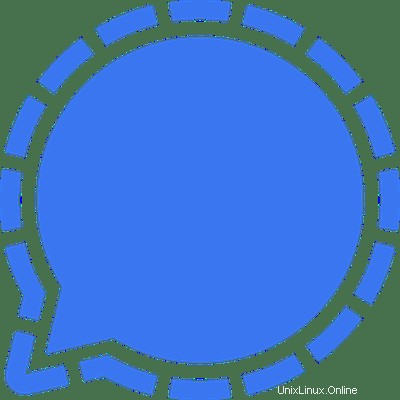
In diesem Tutorial zeigen wir Ihnen, wie Sie Signal Messenger unter Linux Mint 20 installieren. Für diejenigen unter Ihnen, die es nicht wussten, Signal Messenger ist eine beliebte, plattformübergreifende Anwendung, die für verwendet wird Senden von Sofortnachrichten und Tätigen von Audio- und Videoanrufen. Es wird aufgrund der Datenschutz- und Sicherheitsfunktionen, die es dem Endbenutzer bietet, weit verbreitet.
Dieser Artikel geht davon aus, dass Sie zumindest über Grundkenntnisse in Linux verfügen, wissen, wie man die Shell verwendet, und vor allem, dass Sie Ihre Website auf Ihrem eigenen VPS hosten. Die Installation ist recht einfach und setzt Sie voraus im Root-Konto ausgeführt werden, wenn nicht, müssen Sie möglicherweise 'sudo hinzufügen ‘ zu den Befehlen, um Root-Rechte zu erhalten. Ich zeige Ihnen Schritt für Schritt die Installation von Signal Messenger auf einem Linux Mint 20 (Ulyana).
Voraussetzungen
- Ein Server, auf dem eines der folgenden Betriebssysteme ausgeführt wird:Linux Mint 20 (Ulyana).
- Es wird empfohlen, dass Sie eine neue Betriebssysteminstallation verwenden, um potenziellen Problemen vorzubeugen.
- SSH-Zugriff auf den Server (oder öffnen Sie einfach das Terminal, wenn Sie sich auf einem Desktop befinden).
- Ein
non-root sudo useroder Zugriff auf denroot user. Wir empfehlen, alsnon-root sudo userzu agieren , da Sie Ihr System beschädigen können, wenn Sie als Root nicht aufpassen.
Signal Messenger auf Linux Mint 20 Ulyana installieren
Schritt 1. Bevor Sie das folgende Tutorial ausführen, ist es wichtig, sicherzustellen, dass Ihr System auf dem neuesten Stand ist, indem Sie das folgende apt ausführen Befehle im Terminal:
sudo apt update sudo apt install software-properties-common
Schritt 2. Signal Messenger unter Linux Mint 20 installieren.
- Installieren Sie Signal aus dem offiziellen Signal-Repository.
Jetzt laden oder importieren wir den GPG-Schlüssel für das offizielle Signal-Repository mit dem Befehl:
wget -O- https://updates.signal.org/desktop/apt/keys.asc | sudo apt-key add - echo "deb [arch=amd64] https://updates.signal.org/desktop/apt xenial main" | sudo tee -a /etc/apt/sources.list.d/signal-xenial.list
Sobald das offizielle Signal-Repository hinzugefügt wurde, führen Sie den folgenden Befehl aus, um es zu installieren:
sudo apt update sudo apt install signal-desktop
- Installieren Sie Signal Messenger mit dem Snap-Paket.
Um Signal Desktop zu installieren, verwenden Sie einfach den folgenden Befehl:
sudo apt update sudo apt install snapd sudo snap install signal-desktop
Schritt 3. Zugriff auf den Signal Messenger unter Linux Mint.
Sobald die Installation erfolgreich war, öffnen Sie jetzt das Anwendungsmenü und suchen Sie nach Signal und klicken Sie auf die Anwendung „Signal“, um sie zu öffnen. Scannen Sie den Barcode von Ihrem Signal-Telefon Anwendung, und es ist einsatzbereit.
Herzlichen Glückwunsch! Sie haben Signal erfolgreich installiert. Vielen Dank, dass Sie dieses Tutorial zur Installation der neuesten Version von Signal Messenger auf dem Linux Mint-System verwendet haben. Für zusätzliche Hilfe oder nützliche Informationen empfehlen wir Ihnen, die offizielle Signal-Website.